拍照是你我都會用到,而且使用比重很高的部分,所以這次拿到ZTE Blade S6 Plus後,我主要試的是Auto自動模式拍攝部分,看看隨興快拍時,它的表現如何?而我開啟ZTE Blade S6 Plus相機後,感覺主相機介面很簡潔!
ZTE Blade S6 Plus的主相機有提供專業模式,而在專業模式裡,可以對水平/垂直線開閉、測光模式、ISO值(最大800)、EV值(-2~+2)與白平衡進行調整。
主相機的拍照模式,總共有9種模式可以選擇。
照片大小部分,4:3格式的最大解析度是4128x3096,而16:9格式的最大解析度是4096x2304。
影片錄製部分,可錄製Full HD(1080P)解析度的影片。
相機快門音部分,可以自行設定要不要開啟。
前相機介面部分,減少進入專業模式與閃光燈按鍵。
可以選擇的拍照模式,就只有正常、美膚與笑容三種模式。
實拍照片部分,我自己在自動模式外,最常使用的就是HDR模式。而ZTE Blade S6 Plus的HDR模式,照片是採取拍攝後處理方式,因此照片不滿意的機率,相對也會比較高。
至於Auto模式,我則想到就拿出來拍,而實際看到拍出來的照片,充足光源下拍出來的照片還不錯,但如果拍攝環境部分區域光源落差大的話,有些區塊就容易過曝。此外,自動對焦有時會有失焦情況發生,所以如果是一定要拍下來的照片,自行手動觸控調整對焦會比較安全。以下,是部分Auto模式隨手拍的照片,請參考一下吧!
如果要對拍完的照片進行後製,ZTE Blade S6 Plus提供線上編輯的Photos,以及內建的照片編輯兩種方式,讓使用者自行選擇進行編輯。
ZTE Blade S6 Plus內建的witsmart App,是我這次體驗的另一個重點部分,因為這個App裡面內建福斯國際電視網旗下,包括我自己很喜歡Fox Sports在內的八個頻道,並提供一年免費觀看。
witsmart App是由台灣緯創資通集團子公司,緯創軟體所開發的。第一次使用這個App時,需要進行註冊的動作。
註冊的方式也很簡單,輸入手機號碼與設定的密碼,系統會發送一則有確認碼的簡訊傳送到註冊的手機號碼,然後接著輸入確認碼進行確認。
witsmart App提供聊天功能,所以接著輸入聊天時要顯示的名稱與E-mail資訊後,整個註冊動作就完成了。
進到witsmart App首頁,會顯示ETToday新聞、MoreLink好物網、PChome24h購物與時尚購物這四個網站的資訊。而使用者也可以自行選擇觀看其中一個網站資訊,或是在用戶自選中觀看自己勾選的網站。
觀看某則資訊後,如果之後有需要再觀看時,可點選該則資訊右上角的標籤圖示,這則資訊就會收錄在我的書籤裡,以後進到我的書籤裡,就可以看到該則資訊。
在witsmart裡,可以直接撥打電話。而如果你有申請070電話服務的話,也可以在綁定後使用。
電視功能裡,目前提供福斯國際電視網旗下八個頻道。不過,因為有提供我的最愛功能,我自己覺得之後應該會陸續加入其它不同頻道,好讓使用者有更多選擇。
FOX Sports 3頻道。
國家地理頻道。
國家地理野生頻道。
Channel M頻道。
國家地理悠人頻道。
衛視電影台頻道。
衛視中文台頻道。
觀看時的播放介面。
點選右上角的下拉清單圖示,可以快速切換想看的頻道。
在觀看時,如果遇到其它事情要先處理,可以點選左下方的播放鍵暫停播放,等到事情處理完成後,再繼續從停止的地方繼續觀看。
使用witsmart App一陣子後,如果覺得手機的儲存空間被佔據太多的話,可以進到設定畫面中,點選清空緩存選項,清除這些暫存資訊。
雖然開頭已經提到,但在這裡還是要重複一次,台灣緯創軟體的witsmart App,搭配大陸中興通訊的ZTE Blade S6 Plus行動電話,是個很新鮮的組合!因為witsmart App目前應該還是獨家提供給ZTE Blade S6 Plus,如果要在Google Play市集或App Store下載使用的話,可能還要等一段時間。而就我自己使用witsmart App的感想,它在首頁提供的標籤功能,能讓我很方便地在我的書籤裡,觀看這些被標籤的資訊。另外,電視項目裡面,雖然目前只有福斯國際電視網的八個頻道,但有我喜歡的體育、國家地理與衛視電影台三個頻道,且影片在播放時,如果有事要處理也可以暫停播放,等到事情處理完畢,可以繼續從停止處觀看,真的蠻方便的!當然,只有八個頻道還是不夠的,建議緯創軟體能趕快與其它頻道供應商合作,盡快提供其它優質頻道,增加witsmart App的競爭力。
另外,關於ZTE Blade S6 Plus部分,我自己使用的感覺,手機本身的握感不錯,相機自動模式拍照的影像表現也符合我自己的要求,使用的Qualcomm Snapdragon 615 MSM8939八核心處理器效能,應該也能應付大部分人的使用需求。而如果要說最需要改善的部分,我覺得就是沒有提供省電模式的選項,因為這部分不牽涉硬體,且我近期有接觸過的機種,都有提供省電模式選項,希望ZTE Blade S6 Plus之後新版韌體能把這個選項加進來,讓這支行動電話更好用!
PS:ZTE Blade S6 Plus所內建的witsmart app是由緯創軟體獨家出貨,僅在PCHome 24h線上購物才買得到,如有需求請上PCHome購買!






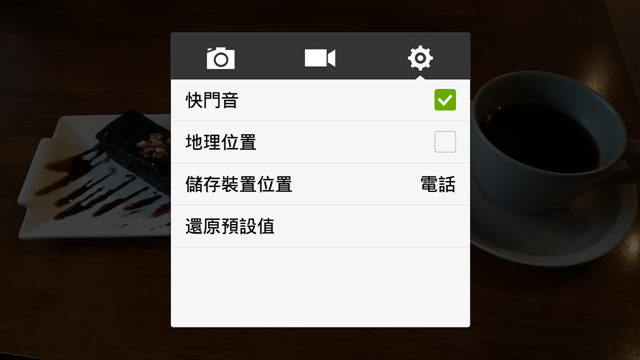
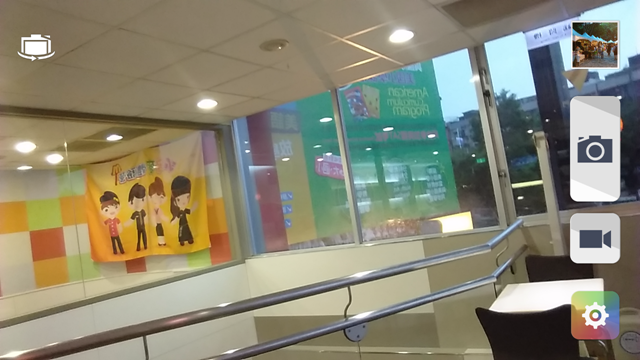
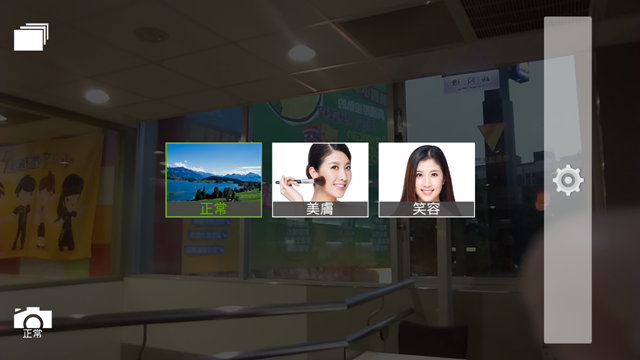




























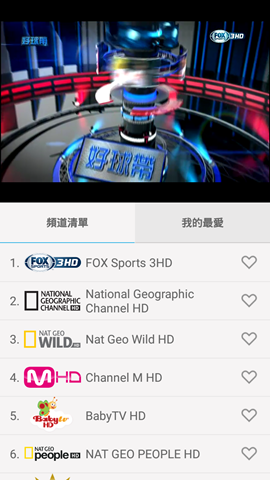

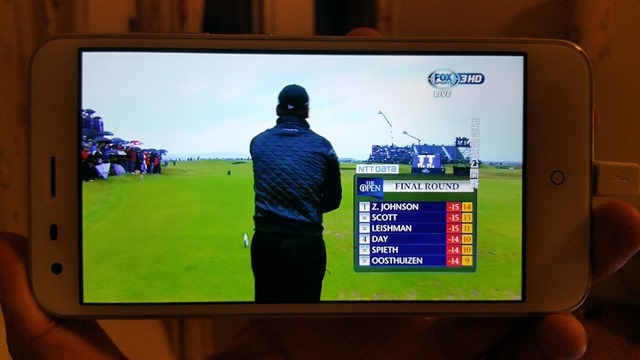



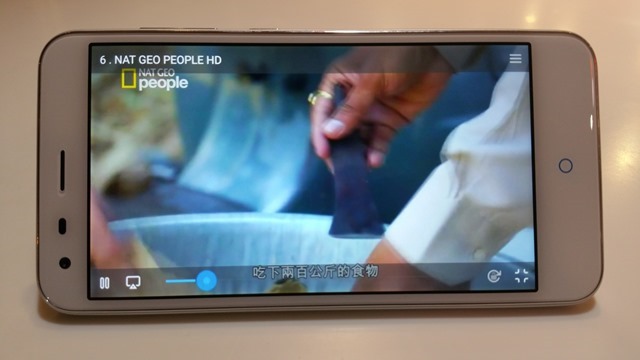





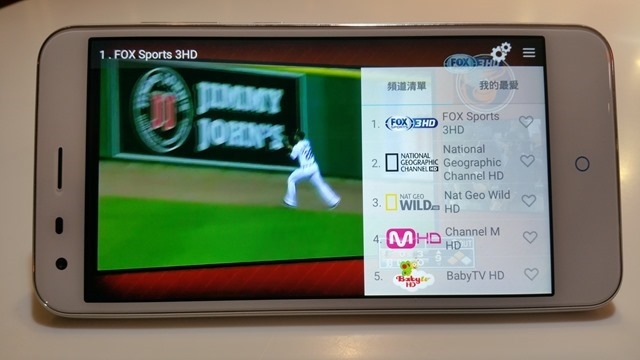








 留言列表
留言列表

